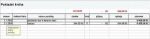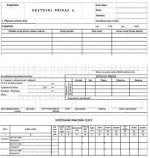Chybové úsečky a spojnice v grafech
 Graf vykreslený z dat
Graf vykreslený z dat Vložení chybových úseček
Vložení chybových úseček Výběr typu úsečky
Výběr typu úsečky Chybové úsečky v grafu
Chybové úsečky v grafu Nastavení vlastního typu
Nastavení vlastního typu Vzhled typu v grafu
Vzhled typu v grafu Vložení vynášecích čar
Vložení vynášecích čar Ukázka vynášecích čar v grafu
Ukázka vynášecích čar v grafu Vložení spojnice extrémů
Vložení spojnice extrémů Spojnice extrémů v grafu
Spojnice extrémů v grafu Vložení sloupců vzrůstu a poklesu
Vložení sloupců vzrůstu a poklesu Ukázka v grafu
Ukázka v grafu Vkládání spojnic trendu
Vkládání spojnic trendu Ukázka v grafu
Ukázka v grafu
Možná tuto funkci v grafech Excelu nepoužijete často, ale někdy je užitečné o těchto možnostech vědět. Proč? Lidé často vytvoří z dodaných dat graf, ale někdy může být užitečné si s ním ještě dál pohrát a graf třeba doplnit o chybové úsečky či spojnice. Jsou situace, kdy se to samozřejmě hodit nemusí, ale tato znalost se může ukázat někdy jako užitečná.
Chybové úsečky
Představte si, že potřebujete porovnat data plánovaného a skutečného obratu. Pro vykreslení asi využijete spojnicový graf, který ukazuje předpokládaný plán v jednotlivých měsících a skutečné hodnoty (případně je postupně do grafu doplníte, jak přichází). Také se dá říci, že určitá odchylka od plánovaného rozpočtu se dá považovat za přijatelnou, ale pokud je odchylka větší než si stanovíte, pak byste chtěli toto hned v grafu vidět. A tehdy se právě hodí do grafu vynést chybové úsečky, které graficky ukažou, kdy jsou reálné hodnoty ještě v povoleném intervalu a kdy jsou už mimo něj.
Jak se chybové úsečky vynesou
Nejprve se označí řada, ke které je třeba chybové úsečky vytvořit. Poté se jen klepne Na kartě Návrh grafu na ikonu Přidat prvek grafu a v zobrazené nabídce na položku Chybové úsečky a dále na položku Další možnosti chybových úseček. Tím se zobrazí vpravo podokno úloh, ve kterém se dá vybrat typ chybových úseček: Pevná hodnota, Procento, Směrodatná odchylka, Standardní chyba a Vlastní.
Jestliže se zvolí Pevná hodnota, objeví se konstatní chybové úsečky podle zadané velikosti. Pokud se zvolí volba Procento, pak délka chybových úseček bude vycházek z hodnot dané řady. Chybové úsečky jsou tedy pro různé datové body různě velké.
Další dvě možnosti určí délku chybových úseček na základě hodnod známých ze statistiky. Volba Standardní chyba odsazuje chybové úsečky kolem hodnot v grafu, kdežto volba Směrodatná odchylka úsečky odsazuje od vypočteného průměru hodnot. Tyto chybové úsečky se mohou využívat při sledování kontroly jakosti pro zobrazení hodnot ležící mimo vymezený rozsah.
Zajímavou možností je pak volba Vlastní. Po klepnutí na Zadat hodnotu se zobrazí okno pro zadání kladné či záporné chybové hodnoty. Lze zapsat pevně zadané číslo (ve tvaru ={číslo}) nebo označit buňky v listu. To znamená, že hodnoty kladné a záporné mohou být rozdílné.
Další nastavení
V zobrazeném podokně úloh se dá změnit nejenom barva chybových úseček, ale i jejich tloušťka či zakončení. V části Směr lze zadat, zda chybové úsečky mají být oboustranné nebo jen kladné či záporné.
Spojnice - vynášecí čáry a spojnice extrémů
Možná ještě méně známou možností je to, že lze do grafu doplnit takzvané Vynášecí čáry. O co se jedná? Od bodů v grafu se spustí kolmice na vodorovnou osu, kterí usnadní odečtení jednotlivých hodnot.
A jak se vytvoří? Stačí na kartě Návrh grafu klepnout na ikonu Přidat prvek grafu. Poté v zobrazené nabídce na položku Spojnice a Vynášecí čáry. V nabídce se také nachází volba Spojnice extrémů. Tato volba může být právě užitečná ve spojnicových grafech s dvěma datovými řadami.
Sloupce vzrůstu a poklesu
Pokud se pracuje s dvěma datovými řadami, může být užitečné vědět, že lze v Excelu vykreslit také takzvané sloupce vzrůstu a poklesu. Volba se opět nachází v nabídce ikony Přidat prvek grafu. Po klepnutí na ni se v bodech, ve kterých je hodnota z druhé datové řady větší než hodnota z první datové řady zobrazí bílý sloupec, jinak je zobrazen sloupec černý. Barva sloupců se dá samozřejmě libovolně změnit.
Spojnice trendu
Spojnice trendu se vždy váže na určitou datovou řadu, proto je třeba si nejprve datovou řadu, ke které se má trendová křivka vykreslit, označit. Poté se jen klepne Na kartě Návrh grafu na ikonu Přidat prvek grafu a v zobrazené nabídce na položku Spojnice trendu a dále na položku Další možnosti spojnice trendu. Tím se zobrazí vpravo podokno úloh, ve kterém se dá vybrat typ vhodné spojnice. Pokud víte, jaká spojnice je třeba, pak si ji lze vybrat hned z nabídky Spojnice trendu. Ale někdy je vhodnější si opravdu zobrazit vpravo právě podokno úloh Formát spojnice trendu a tak si s nastavením pohrát.
- Exponenciální – metodou nejmenších čtverců se body datové řady prokládá křivka o rovnici y=c*eb*x, kde c a b jsou konstanty a e je Eulerova konstanta (základ přirozeného logaritmu). Tato křivka se používá pro hodnoty (neměly by být záporné ani nulové), které stoupají nebo klesají s rostoucí nebo klesající tendencí.
- Lineární – metodou nejmenších čtverců se body bude prokládat přímka o rovnici y=a*x+b, kde a je sklon přímky a b její posunutí. Křivka se používá pro zobrazení jednoduchých lineárních dat, kde hodnoty rostou nebo klesají rovnoměrně.
- Logaritmická – opět metodou nejmenších čtverců se proloží křivka o rovnici y=a*ln(x)+b, kde a a b jsou konstanty a ln je přirozený logaritmus. Křivka je vhodná pro hodnoty, které se před vyrovnáním rychle zvyšují nebo snižují.
- Polynomická – pro výpočet trendové křivky je použita rovnice y=b+a1*x+a2*x2+ a3*x3+… an*xn, kde b a a1, a2, a3,…an jsou konstanty. Používá se pro zobrazení kolísavých datových hodnot Přičemž celé číslo v políčku Pořadí určuje to, kolik zakřivení křivka bude mít (maxim a minim). Pokud se zadá 2, pak bude mít křivka jedno maximum nebo minimum, u 3 se zobrazí dvě maxima nebo minima,….
- Mocninná – pro výpočet křivky metodou nejmenších čtverců je použita křivka o rovnici y=a*xb, kde a a b jsou konstanty. Používá se pro zobrazení datových hodnot, které porovnávají naměřené hodnoty vzrůstající specifickou měrou. U mocninné spojnice trendu by data neměla obsahovat nulové nebo záporné hodnoty.
- Klouzavý průměr – jedná se o posloupnost průměrů vypočítaných z části datové řady. Jestliže se tvoří klouzavý průměr, zadává se počet period, na kterých má být klouzavý průměr založen. To znamená, že počet bodů klouzavého průměru je roven počtu bodů datové řady zmenšenému o počet zadaných period.
Jinak pro všechny typy spojnic lze ponechat standardní nastavení, ale také se vlastnosti mohou různě měnit. Také se dá například zobrazit rovnice či hodnota spolehlivosti.